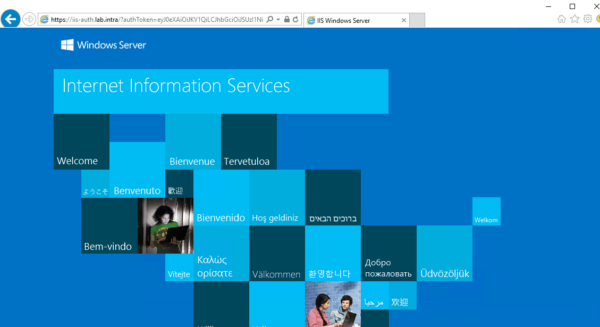Usar proxy WAP
Usando WAP sin autenticación
En esta parte, configuraremos una regla waP sin autenticación para consultar el sitio IIS en el servidor LAB-AD1.
Antes de hacerlo, debe crear un registro DNS que apuntará al servidor proxy; en el ejemplo, el registro iis-test.lab.intra apuntará a la IP del servidor WAP.
Configuración
Desde la consola de administración de acceso remoto, seleccione el proxy 1 y haga clic en Publicar 2.
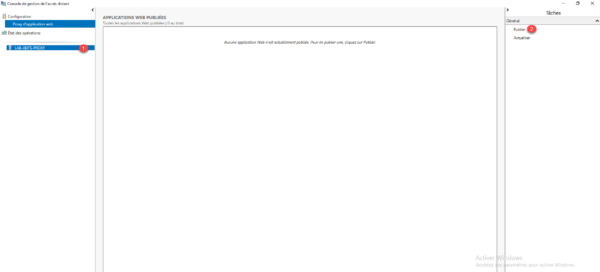
Al iniciar el asistente, haga clic en Siguiente 1.

Elija la opción Pass-trough 1 y luego haga clic en Siguiente 2.
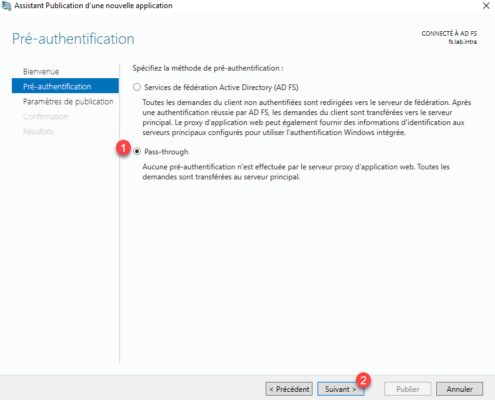
Dé un nombre a la publicación 1, ingrese la URL de acceso externo 2 y la URL del servidor interno 3 y luego haga clic en Siguiente 4.
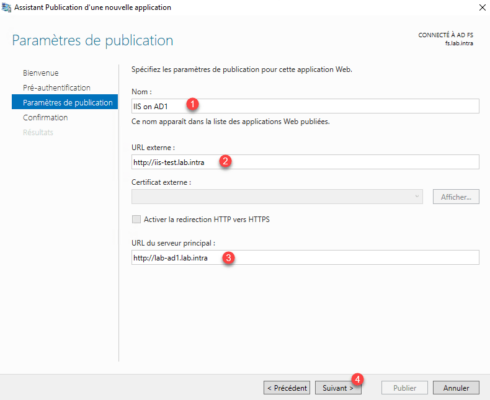
Confirme la publicación haciendo clic en Publicar 1.
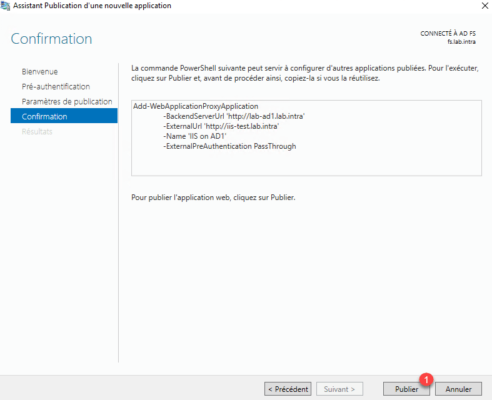
Una vez completada la configuración, haga clic en Cerrar 1 para salir del asistente.
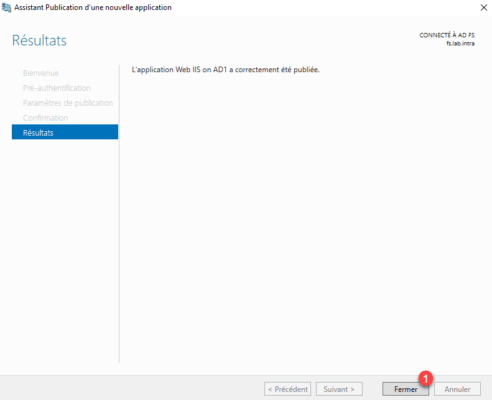
La aplicación está disponible en la consola.
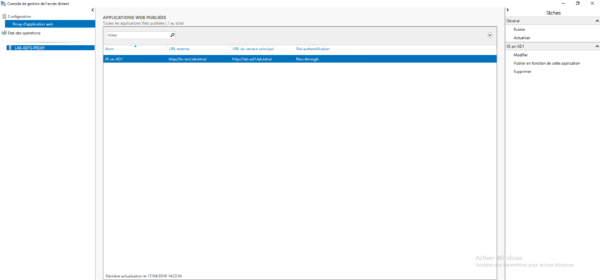
Agregue un registro DNS para resolver el nombre externo internamente.

Prueba
Desde una computadora cliente, inicie un navegador de Internet e ingrese la dirección externa del sitio; se muestra la página IIS predeterminada.
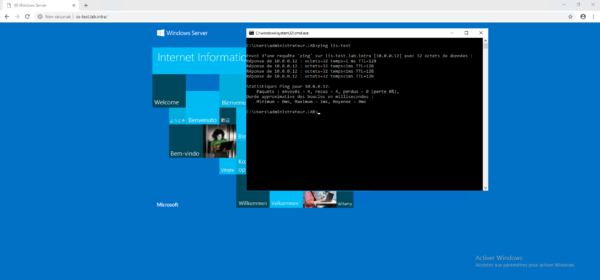
Usando WAP con autenticación
En esta parte, veremos cómo agregar autenticación para acceder a la página del servidor IIS.
En la consola proxy se eliminó la publicación. Para funcionar, el dominio fs.lab.intra también debe apuntar al servidor proxy, por lo que agregué un registro al archivo host del cliente de prueba.
Para esta parte, también activé el enlace HTTPS en el sitio IIS e instalé los certificados para garantizar el correcto funcionamiento.
Configuración
En la consola de AD FS, vaya a la carpeta Confianza de usuario de confianza 1 y haga clic en Agregar confianza de usuario de confianza 2 en el menú Acciones.
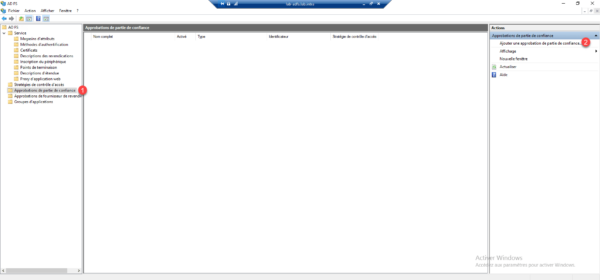
Cuando se abra el asistente, elija la opción Soporte de reclamaciones 1 y haga clic en Iniciar 2.
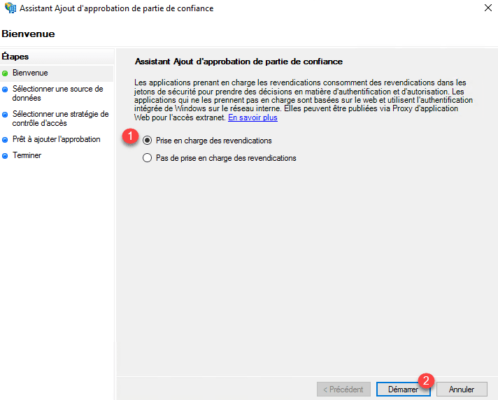
Elija la opción Ingrese manualmente los datos relacionados con la parte que confía 1 y haga clic en Siguiente 2.
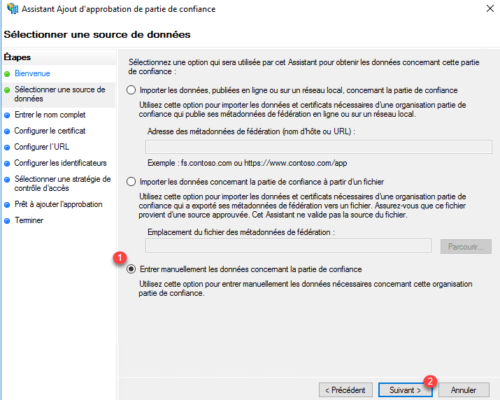
Ingrese el nombre 1 de la parte de confianza y haga clic en Siguiente 2.
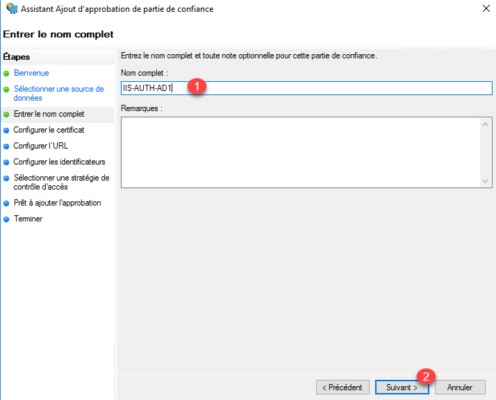
Omita la parte del certificado para el cifrado de token haciendo clic en Siguiente 1.
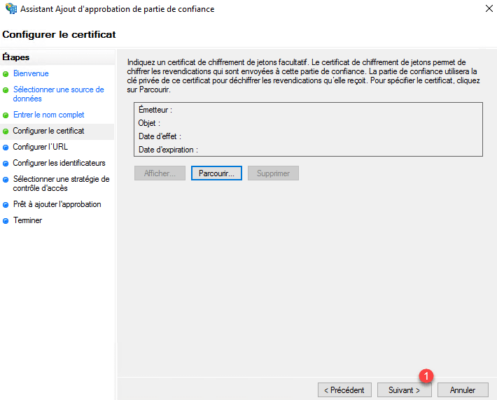
Configuración de URL, haga clic en Siguiente 1.
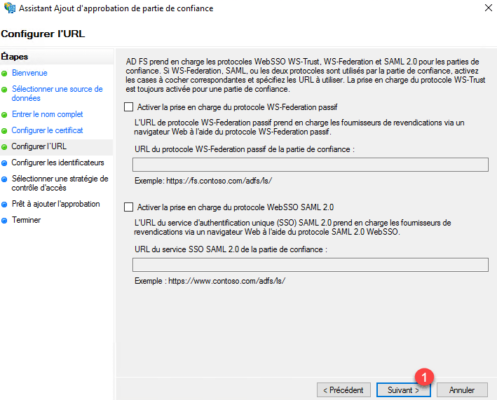
Identificador, configure la URL del portal https://fs.domain.com/adfs/ls/ 1 y haga clic en Agregar 2.
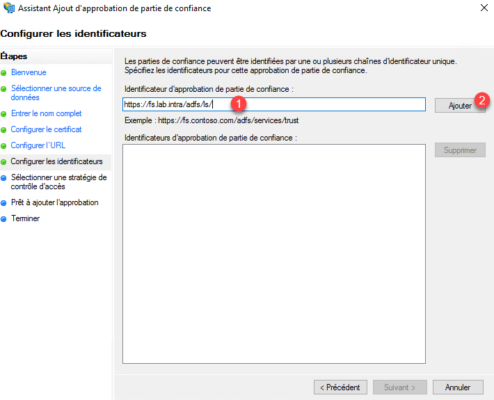
Luego haga clic en Siguiente 1.
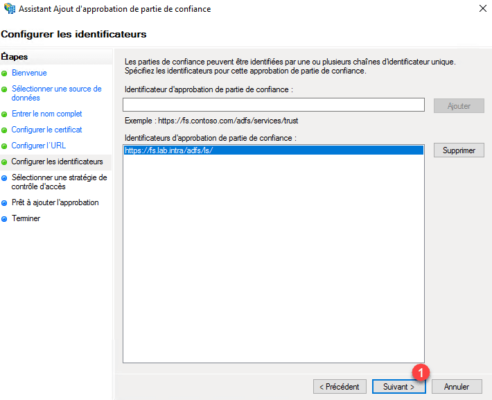
Seleccione Permitir a todos 1 y haga clic en Siguiente 2.
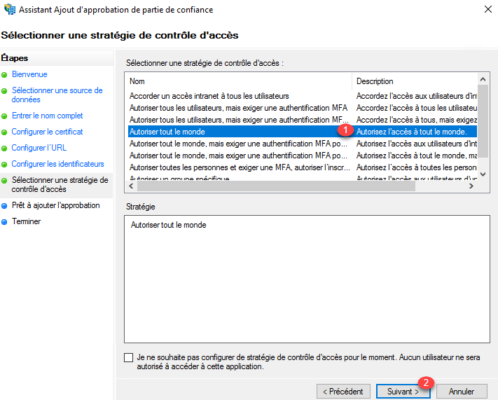
Haga clic en Siguiente 1.
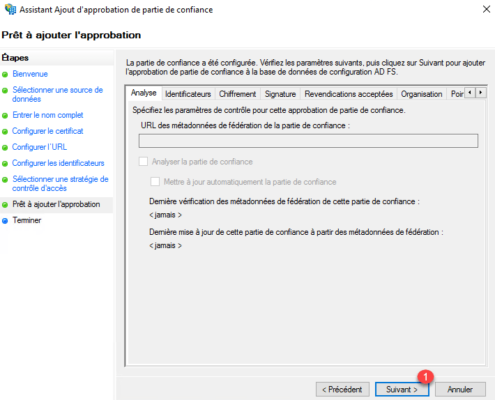
Desmarque la casilla Configurar una política de emisión de reclamos para esta aplicación 1 y haga clic en Cerrar 2.
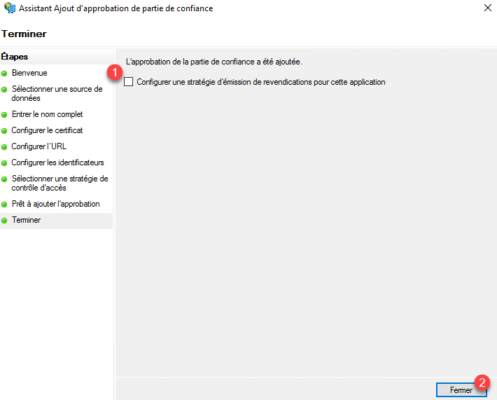
La confianza se agrega en la consola de AD FS.
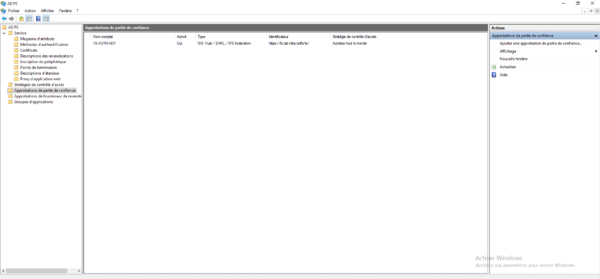
Ahora vaya al servidor proxy, desde la consola de administración, haga clic en Publicar 1.
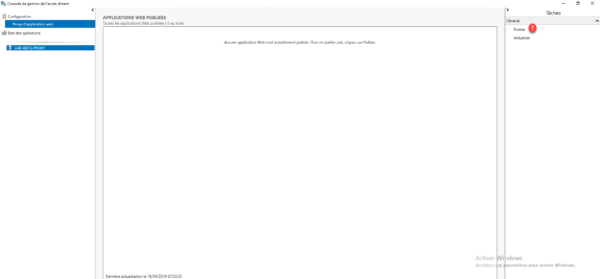
Al iniciar el asistente, haga clic en Siguiente 1.
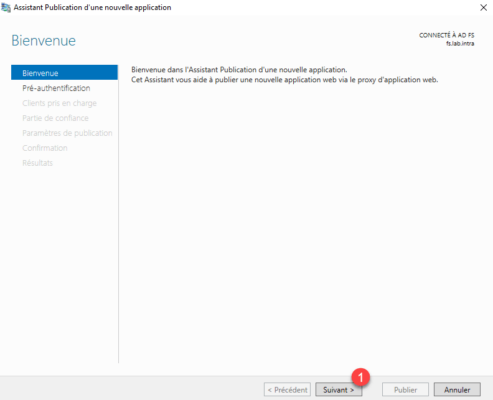
Autenticación previa, seleccione Servicio de federación de Active Directory (AD FS) 1 y luego haga clic en Siguiente 2.
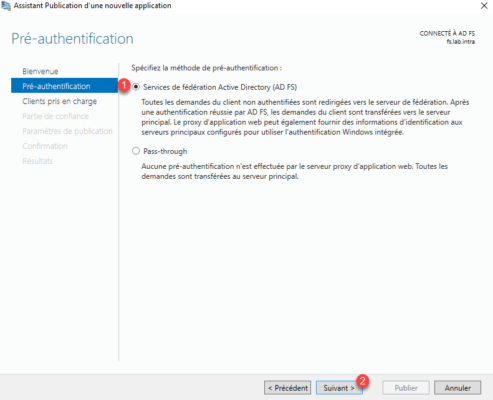
Elija la opción MFSOFBA y Web 1 y haga clic en Siguiente 2.
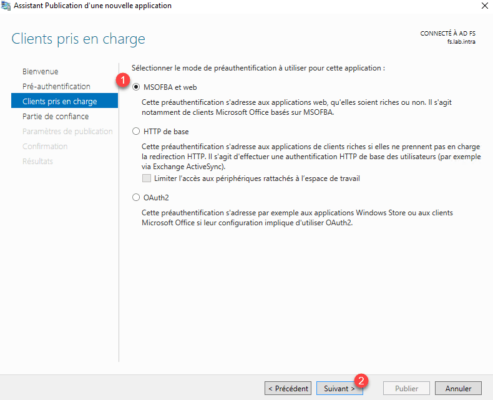
Seleccione la parte de confianza creada en el servidor AD FS 1 y haga clic en Siguiente 2.
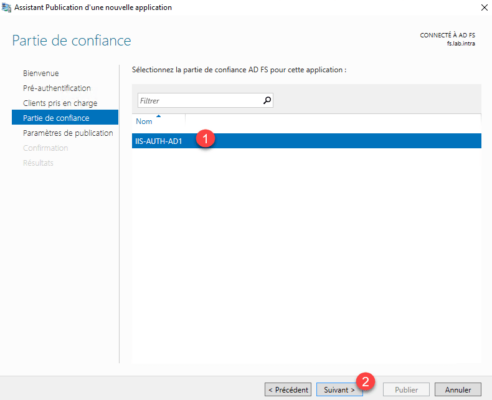
Cómo para la parte sin autenticación, nombre la publicación 1, configure las URL 2, seleccione el certificado HTTPS 3 y haga clic en Siguiente 4.
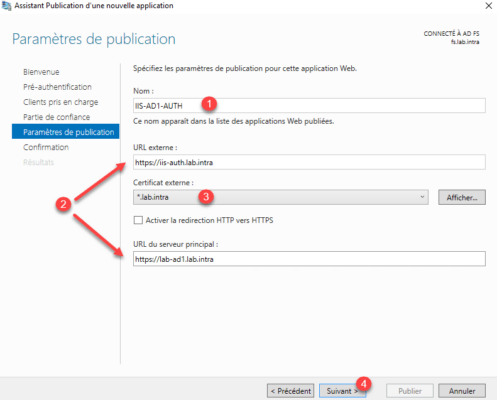
Confirme la creación haciendo clic en Publicar 1.
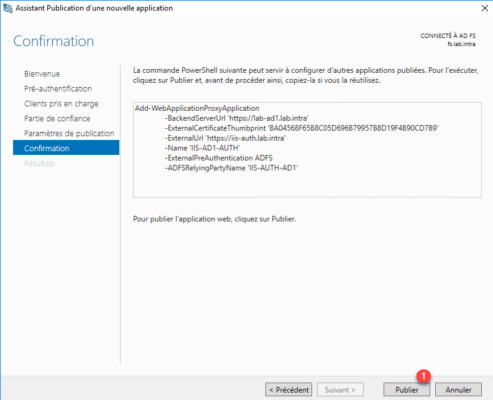
Haga clic en Cerrar 1 para salir del asistente.
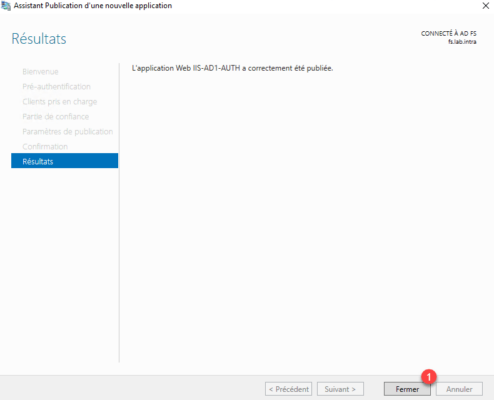
Prueba
La URL externa de la publicación y el servicio de federación deben apuntar al servidor Proxy.
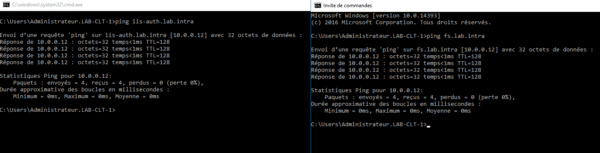
Desde un cliente, inicie el navegador de Internet e ingrese la URL externa configurada en el servicio WAP. Normalmente debería ser redirigido a un formulario de autenticación. Ingresa los datos para identificarte y haz clic en Iniciar sesión.
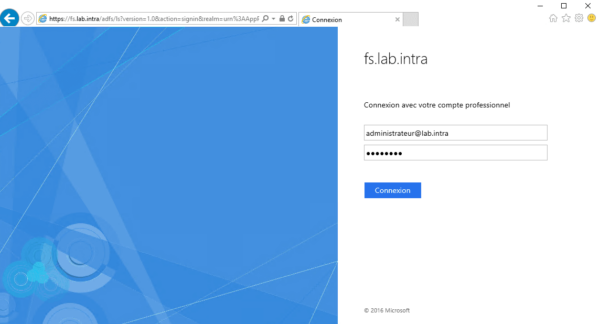
Una vez que haya iniciado sesión, se muestra la página IIS y podemos ver el parámetro authToken en la URL.